
ソフトバンクiPhoneから格安SIM乗り換えにb-mobileを選んだ理由に書いたようなことを考えて、調べて僕はiPhoneをソフトバンクから格安SIMのb-mobileに乗り換えました。
無事にb-mobileに乗り換えられたんですけど、乗り換える前はハテナ???だらけでした。
- 格安SIM(b-mobile)に乗り換えるのにまずは何から始めればいいの?
- b-mobileにはいつ申し込めばいいの?
- ソフトバンクの解約はいつするの?
- 格安SIMに変えるタイミングってあるの?
- どうやってソフトバンクからb-mobileに切り替えるの?
などなど。
結論から言うと、格安SIMに乗り換える良いタイミングがあります。思い立ったらいつでも乗り換えられるのは乗り換えられるんですけど、余計なお金がかからないようにするためにはタイミングがあります。
そんなわけでソフトバンクのiPhoneからb-mobileに乗り換える、損しない手順をここでは解説していきます。
僕はソフトバンクでiPhone Xを使っています。これまでソフトバンクで使っていた電話番号をそのまま引き継ぐMNP(モバイルナンバーポータビリティ)で格安SIMのb-mobileの音声通話SIMに乗り換える手順です。iPhoneは5以降であれば機種は問題ではないと思います。
あ、そうだ。これ結構大事な人にとっては大事だと思うんですけど、最終的にソフトバンクからb-mobileに切り替えて、設定をするときにはWi-Fiの環境が必要になります。
切り替えのときにはスマホのデータ通信がソフトバンクもb-mobileも使えない状態になるので、Wi-Fiがないと乗り換える格安SIM側の設定ができません。b-mobileでなくても他の格安SIMでも一緒です。
ネットに繋がらないので、格安SIMへの乗り換えで分からない事があっても調べることもできませんし。
これを知らずにスマホの回線だけで始めてしまうと、最後の最後で「切り替えできねーじゃねぇーか!!!!」となってしまうので、切り替える日はWi-Fiが使える環境で行います。
スタバとかマックとか無料Wi-Fiのあるところを使うのも手です。
【全国版】無料Wi-Fiスポットはココにある!カフェ・コンビニ・公共機関リスト
目次
ソフトバンクからb-mobileに乗り換えるまえに
ソフトバンクからb-mobileに乗り換える前に、人によってはやっておかなければいけない手続きというか作業があります。
それがキャリアメールのアドレスの変更です。
いわゆるキャリアメールと呼ばれているソフトバンクのメールアドレスを使っている人は、格安SIMに乗り換えるとb-mobileのみならず、そのメールアドレスは使えなくなります。
ソフトバンクのiPhoneでは○○○@i.softbank.jpというメールアドレスがキャリアメールにあたります。
キャリアメールは全然使ってないよ。という人はココは飛ばしてください。
このキャリアメールのメールアドレスを連絡先として登録しているサービスなどのメールアドレスを変更します。
場合によっては、登録したサービスのパスワードを忘れてしまって、登録してあるキャリアメールのメールアドレスからパスワードの変更やリセットをすることもあるので、これは事前に変更しておくことをおすすめします。
これ、結構大変です。僕はキャリアメールは一切使ってなかったのですが、嫁はほぼほぼキャリアメールしか使っておらず、あっちこっちに登録していたのを全部変更しました。
例えばこんなところです。
楽天アカウント
Amazonアカウント
グーグルアカウント
メルカリ
LINE
PayPay
銀行や証券会社
子供の小学校からのお知らせメール
他にもゲームや何やらiPhoneに入れているアプリに登録しているメールアドレスも変更しておきます。
キャリアメールであっちこっち登録している人は、これがめんどくさくて格安SIMに乗り換えられないという人もいるんじゃないかってくらいめんどくさかったです。でも、格安SIMに乗り換えれば月に何千円もお得になるので頑張りました。
メールアドレスを変更すると言っても、何に変更すればいいの?他にメールアドレス持ってないんだけど?という人は下の3つから選ぶのがいいかと。ちなみに嫁の新しいメールアドレスはGmailにしました。
ここではiPhoneを前提に書いているので、Appleのメールアドレスの〇〇@icloud.comを持っているかと思います。
Apple IDを管理から、確認できます。
あとはフリーメールと呼ばれるメールアドレスを無料で作ることもできます。いろいろなところでフリーメールは作れますが、有名なところでグーグルのGmailとYahoo!のYahoo!メールを紹介しておきます。
Yahoo!メール – 無料なのに充実! すぐに使えるメール
新しく使うメールアドレスを決めたらiPhoneのメールアプリで受け取れるように設定します。
iPhone、iPad、iPod touch でメールアカウントを追加する – Apple サポート
それから、iPhoneのメモ帳アプリは、メールアカウントの設定と連動してメモが保存されています。キャリアメールのフォルダに大事なことが書いてある場合には移しておきます。
とっても分かりやすく解説してあるブログがあったので、僕もここを参考に移しておきました。
さて、ここまでできたら、いよいよ本格的に格安SIMへ乗り換えていきます。
格安SIMのb-mobile
ソフトバンクからb-mobileに乗り換えるまでの手順
まずはソフトバンクの「請求締め日」を確認します。
請求締め日とは、この日までに使った分の金額を次の請求日に請求しますよー、という日です。なので、この請求締め日当日にソフトバンクからb-mobileに切り替えると、無駄にお金がかかりません。
b-mobileの方も切り替えた日をb-mobile開始の日として料金がかかるようになります。
ソフトバンクでは10日、20日、月末のどれかが「請求締め日」になっていて、自分のスマホの「請求締め日」がどれになっているかは、マイソフトバンクから調べることができます。
請求締め日が分かったら、その請求締め日の10日前くらいに、ソフトバンクから電話番号を変えずに乗り換えるためのMNP予約番号を取ります。
このMNP予約番号には有効期限があって15日間です。有効期限があるので、格安SIMに切り替えの手続きを始めるタイミングがあるのです。
僕の場合は請求締め日が20日だったので、その10日くらい前の9日にソフトバンクからMNP予約番号を取る手続きからはじめました。
b-mobileの「MNPの転入手続きについて」の図が分かりやすいので、貼っておきます。
ソフトバンクからMNP予約番号を取る
MNPの予約番号を取るということは、ソフトバンクをやめるということなので、解約するとこんなにお金がかるよ!とかこんなサービスが使えなくなるよ!とか必要以上に引き止めて来るので覚悟を持って望んでください。
ソフトバンクの解約・MNPについてのページから手続きをします。
解約・MNPについて | スマートフォン・携帯電話 | ソフトバンク
ここではパソコンの画面で解説していますが、スマホからでもできます。まずは、「お手続きの前にもう一度ご検討ください」のページから、
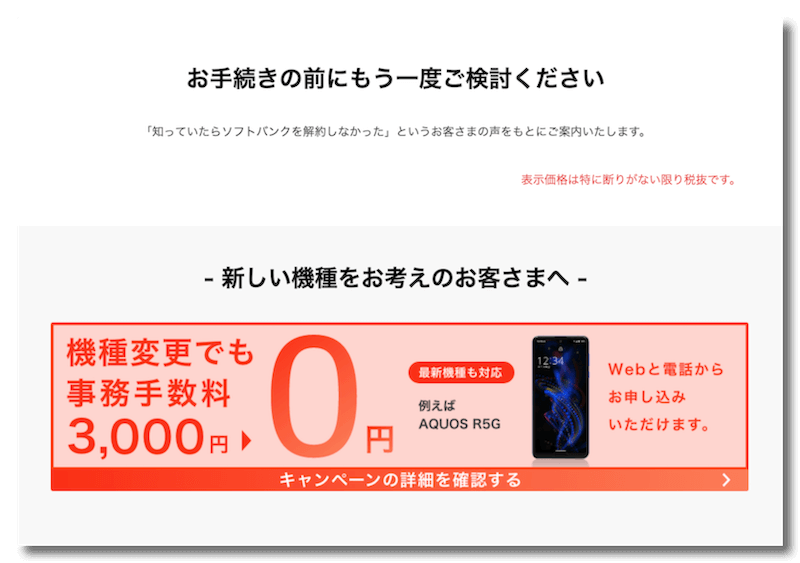
ズズーっと下の方に行きまして、
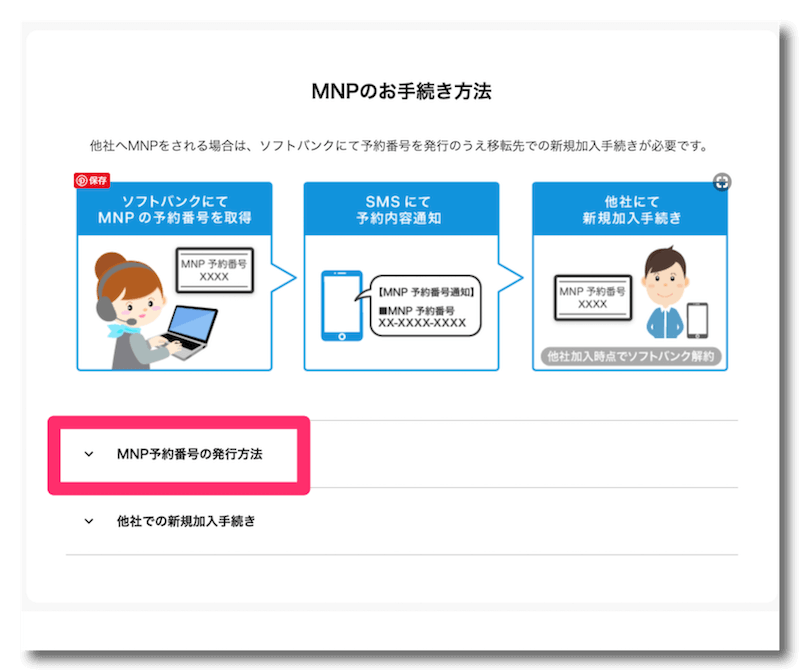
「>MNP予約番号の発行方法」をクリックします。解約のときにはなるべく見つからないように隠してるんですかね?
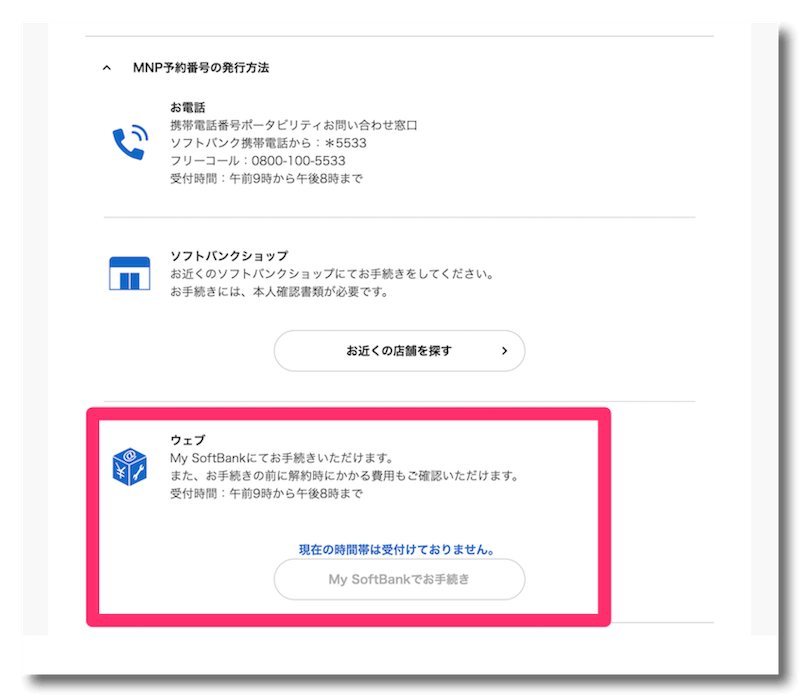
ソフトバンクのお店でも電話でも「MNP予約番号」を取ることもできるのですが、解約なのでなるべく人と話したくないし、引き止められるのをいちいち断るのも申し訳ないので、ここはウェブで。ただ、この画像のようにウェブであっても午前9時から午後8時までという時間が決まっています。
なぜなんだー!!!!ソフトバンクの新規契約は24時間受け付けているのになぜなんだー!!!!まあ仕方がありあません。これで乗り換えを断念する人が、それなりの数いるんでしょうね、きっと。僕も一回はばまれました。
「My SoftBankでお手続き」をクリックして、マイソフトバンクにログイン、SMSでスマホに送られてきた数字を入力、パスワード入力など、画面に従って進めていきます。
画面の画像の文字が小さくて読めないところもありますが、全然読めなくて大丈夫です。ひたすら引き止めているだけなので、スルーしてMNP予約番号取得に進んでいくだけです。
まずは、解約するとこんだけお金かかりまっせ、とビビらせてきます。
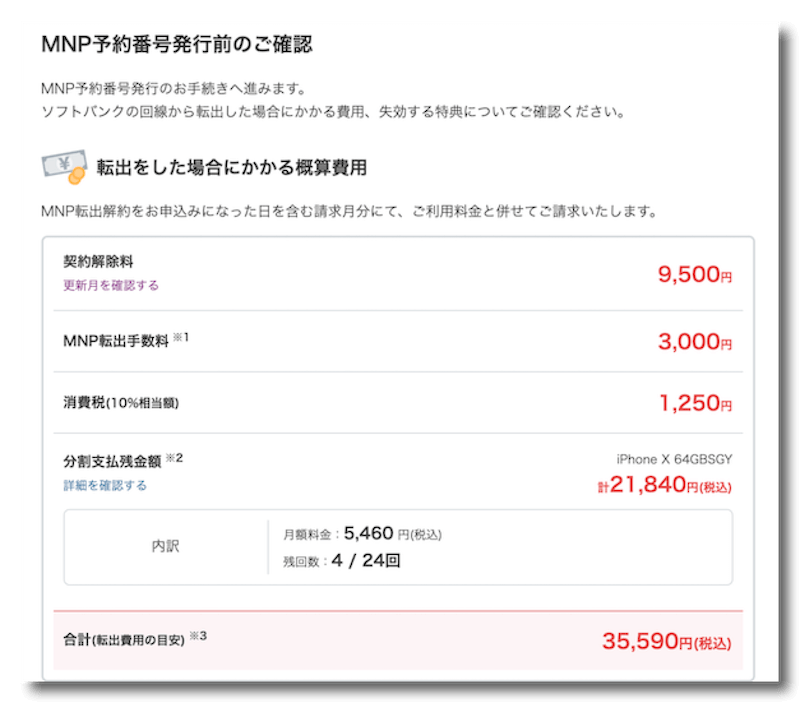
ソフトバンクiPhoneから格安SIM乗り換えにb-mobileを選んだ理由でも解説している通り、本体代はSIMロックを外さない場合は、これまで通り分割で支払えますし、その他の乗り換えにかかる費用はb-mobileなら数ヶ月で回収できます。
「転出費用に了解してすすめる」をクリックします。「MNP転出を再検討する」のボタンの方を目立つようにしているので気をつけて、ちゃんと文字を読んでクリックします。
そんで、特典ポイントやで、とか乗り換えるならワイモバイルがおすすめやで(おすすめかも知れないけど、同じ系列なのになぜかSIMロックはずさないと乗り換えられない)とか、お得なプランもあるでとか、勧めてきますが、全部スルーして、「〇〇に了解してすすめる」をクリックしていきます。
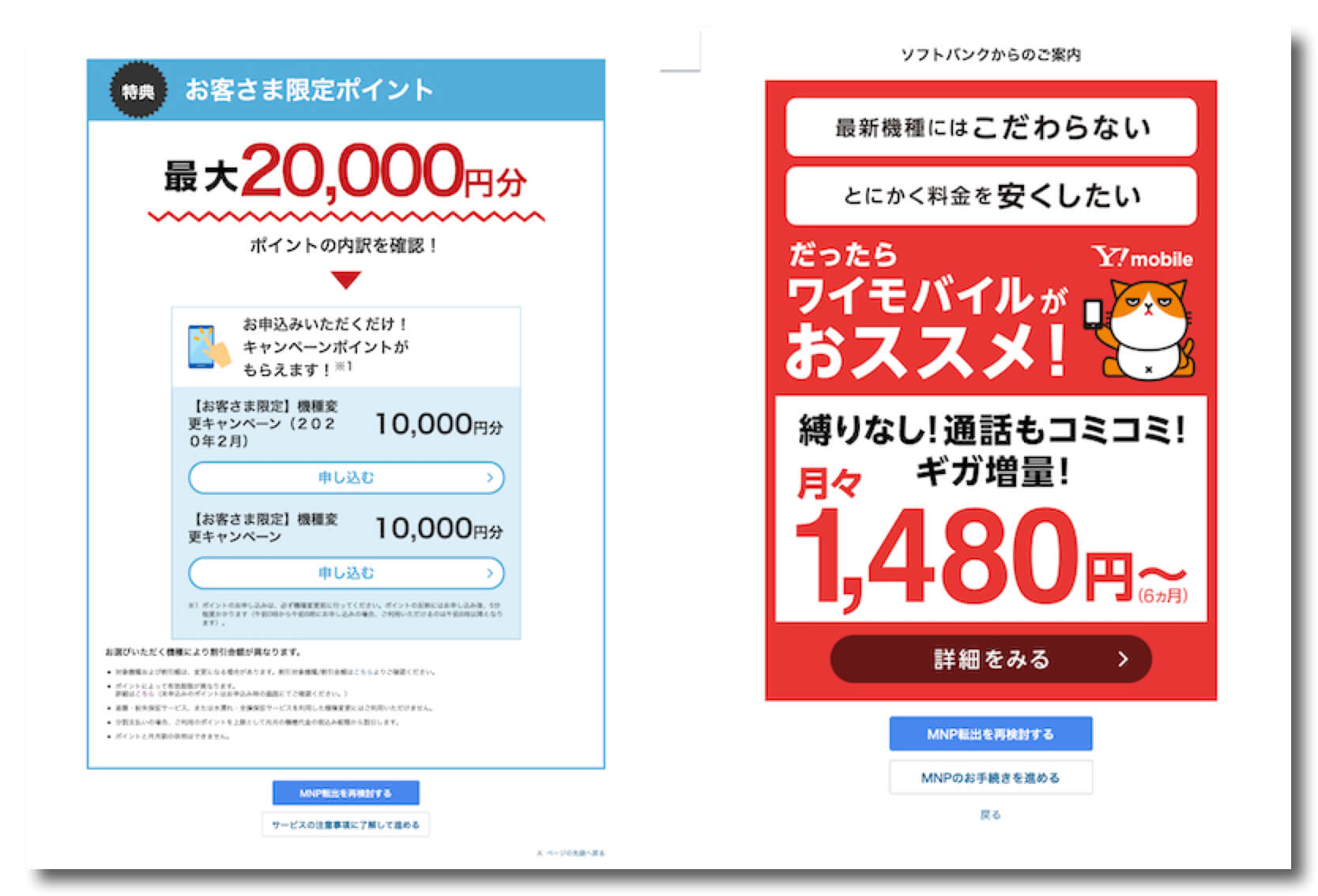
「料金見直し診断」も必要ないのでチェックを外せばスルーできます。僕はよくわからないで見ちゃいましたけど。6500円のプランを勧められました。
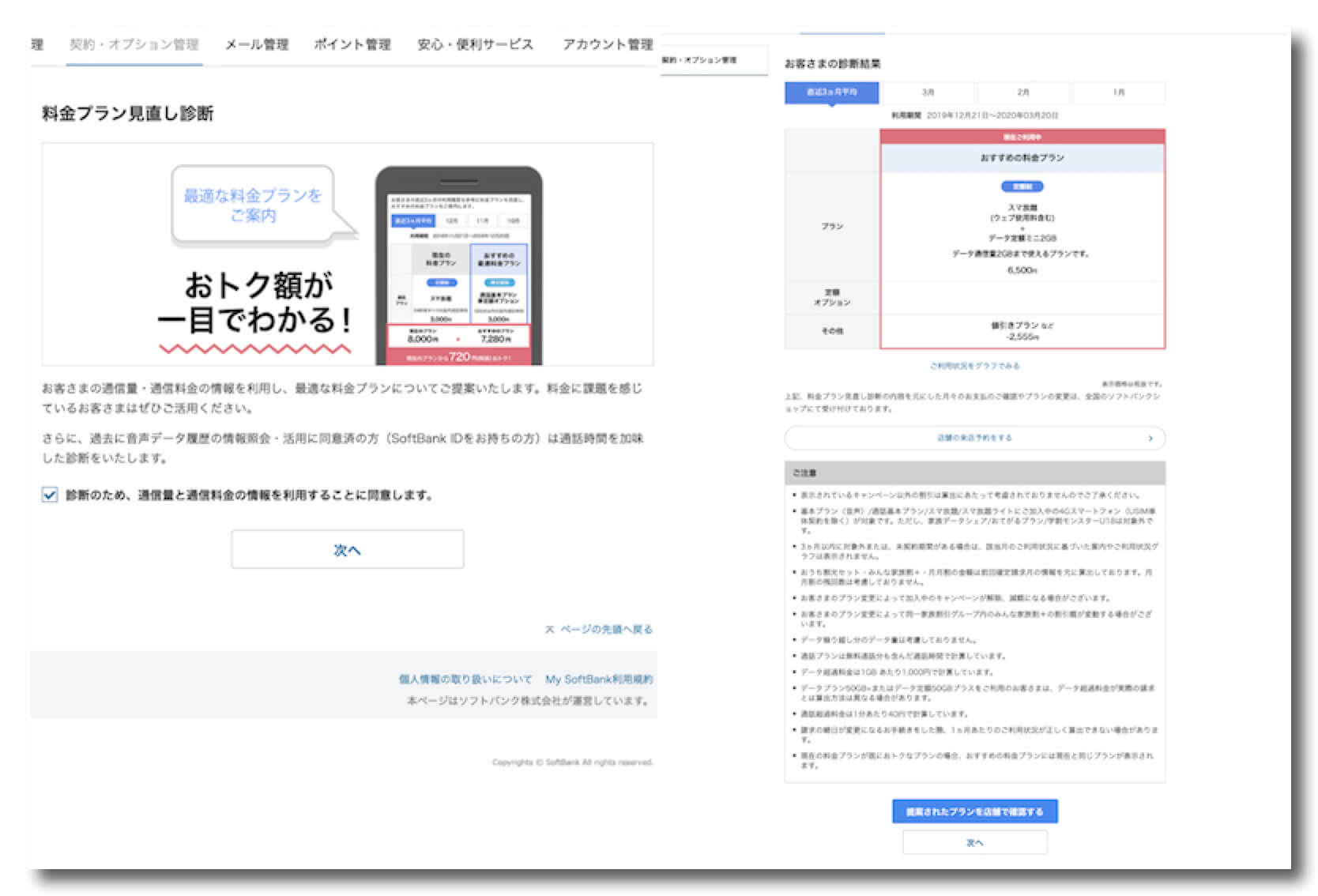
それが終わると、今度はキャリアメールが使えなくなるで、とかヤフープレミアムが解除されるで、とかデメリットを並べてきます。その後はMNP転出の注意事項です。この辺も問題なく「〇〇に了解してすすめる」でOKです。
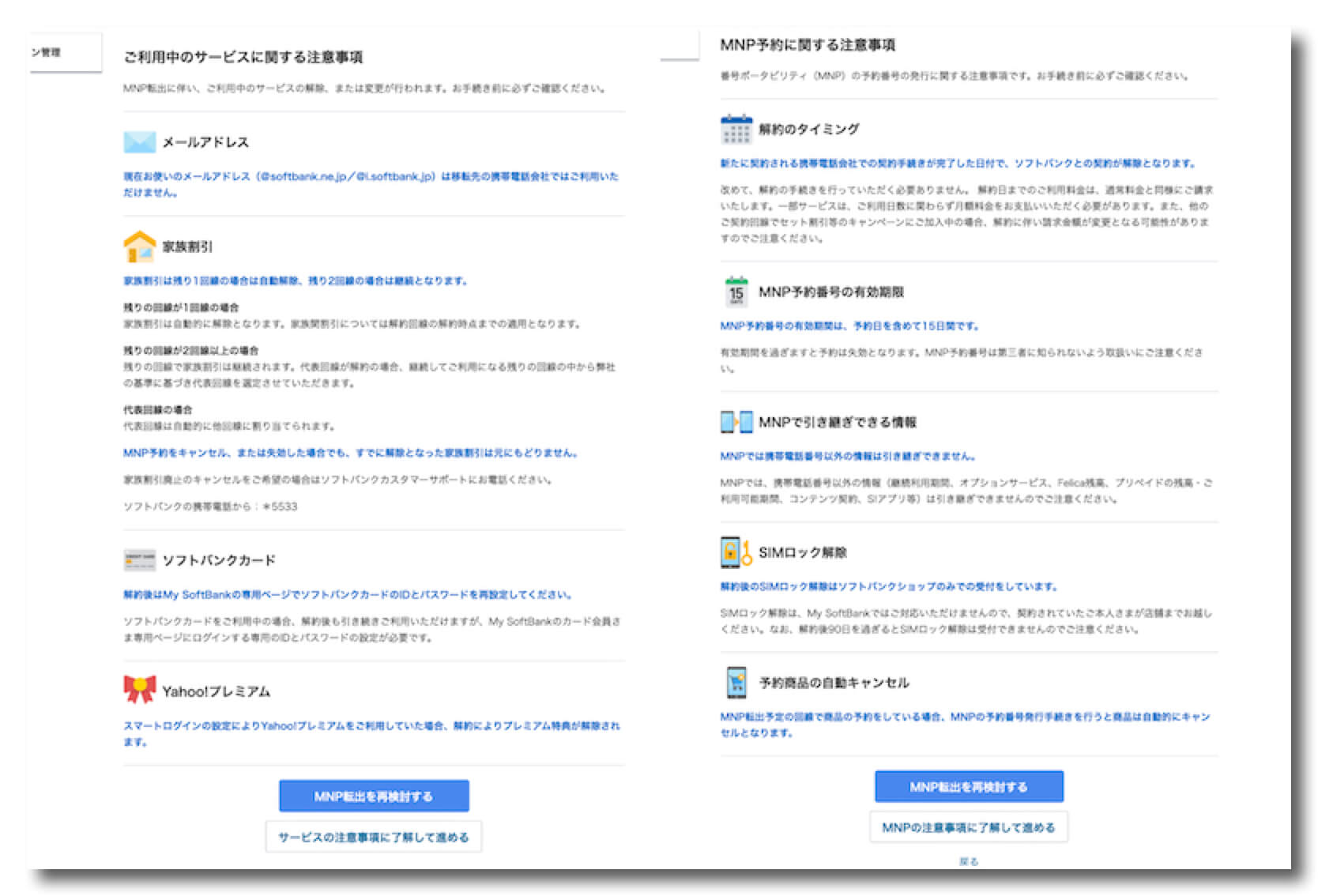
その後で解約後のお知らせが来るメールアドレスの登録です。これは、僕はどこかで90日間はMy SoftBankにログインできるというのをどこかで読んだ気がして登録しなかったのですが、ソフトバンク解約してからMy SoftBankにログインできていないので登録しておいてもいいかもしれません。
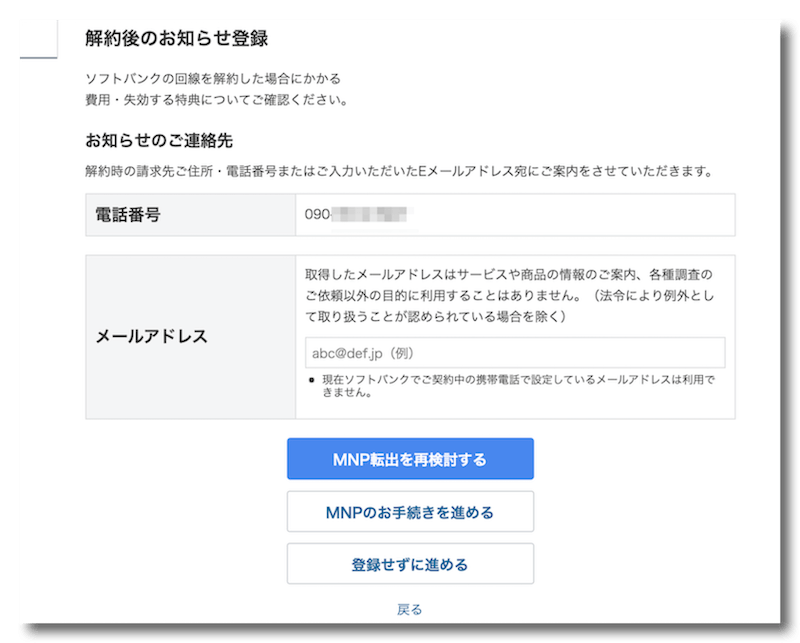
その後アンケートに答えて、、、
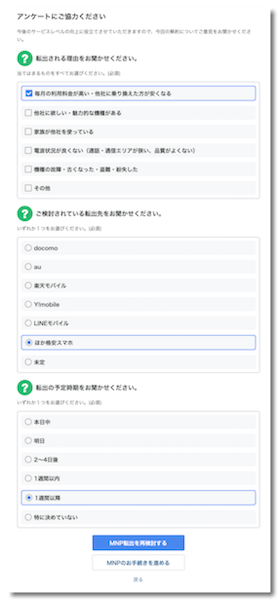
やっと、「MNP予約番号を発行する」の文字がっ!
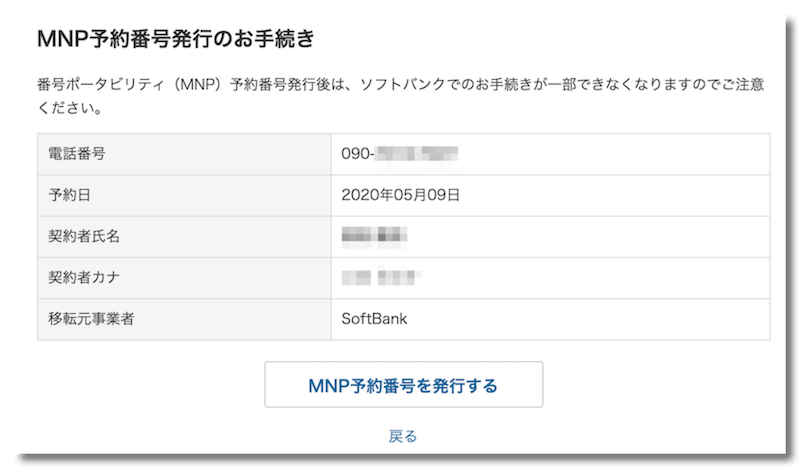
ようやく、MNP予約番号をもらえました。。。長かった。。。
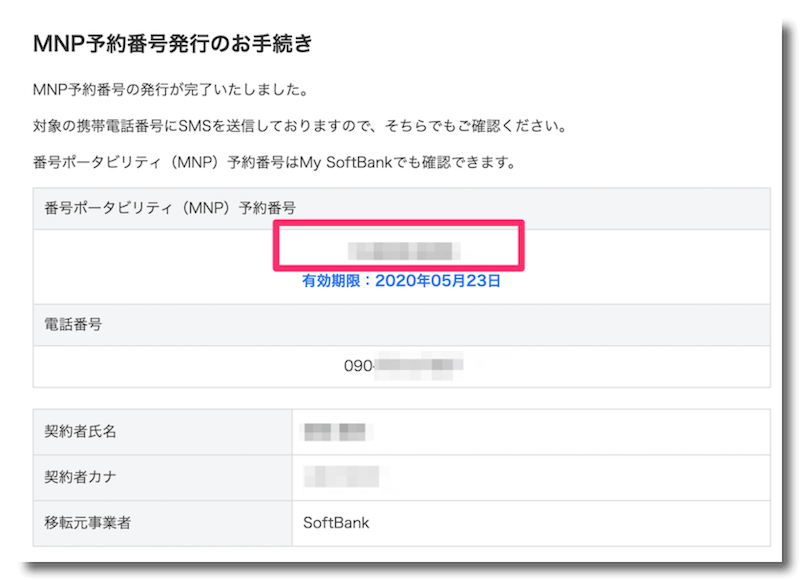
で、この予約番号MNPってのはiPhoneのSMS(吹き出しの形のアプリ)に送られてくるので、メモしなくても大丈夫です。一応、SMSの確認はしておきましょう。
これでソフトバンク側の転出手続きはおしまいです。
ソフトバンク側の解約という手続きはありません。b-mobile側のSIMのカードを入れて切り替えた時点でソフトバンクとの契約は解除されます。
b-mobileに申し込む
ソフトバンクからMNP予約番号をもらったら、今度は格安SIMのb-mobileに申し込みをします。これも10日くらい前にやる手続きです。
このリンク先の「購入」とか「申込み」というところから申し込みをします。「購入」となっていてもスマホを買うわけではないので(というかb-mobileはスマホ本体を売っていません)、安心して進んでください。
「ソフトバンク[iPhoneのみ対応]」と「ID新規登録」にチェックを入れて「次へ」をクリックします。
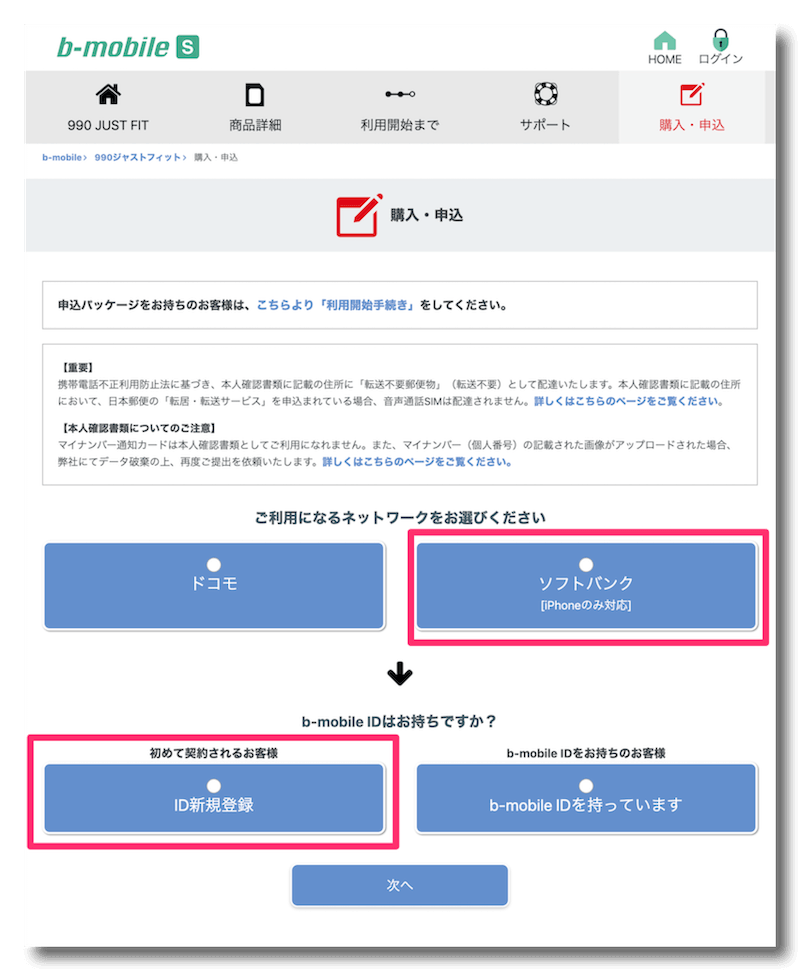
ここからは、画面に従っていくだけなので難しいことはまったくありません。さらっとこんな感じです。
IDとなるメールアドレスとパスワードを自分で決めて送信をクリック。
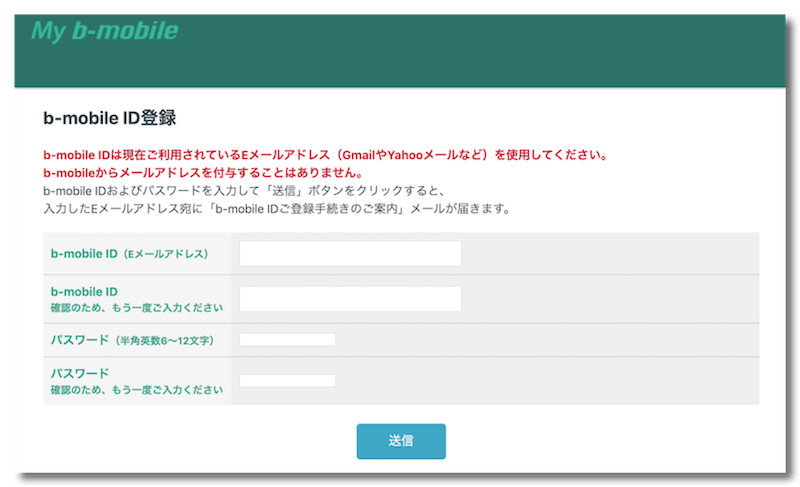
IDとして登録したメールアドレスにb-mobileからメールが来るので、メールのリンクをクリックしてb-mobileのサイトへいきます。
先程登録したメールアドレスのIDとパスワードでログイン。

SIMの新規購入をクリックします。
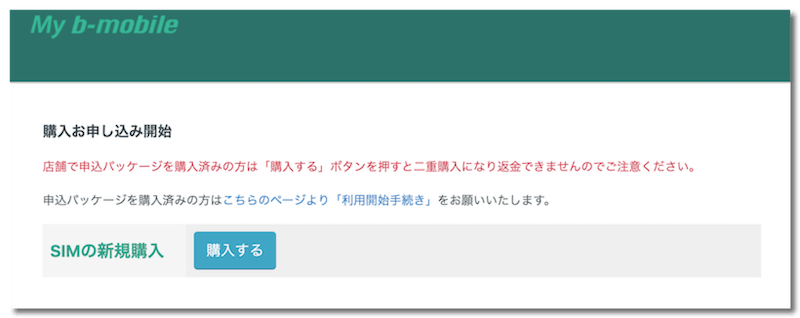
5分通話かけ放題のオプションを使えるかどうかを選択します。あとからでも付けられますし、付けても後で外すこともできます。
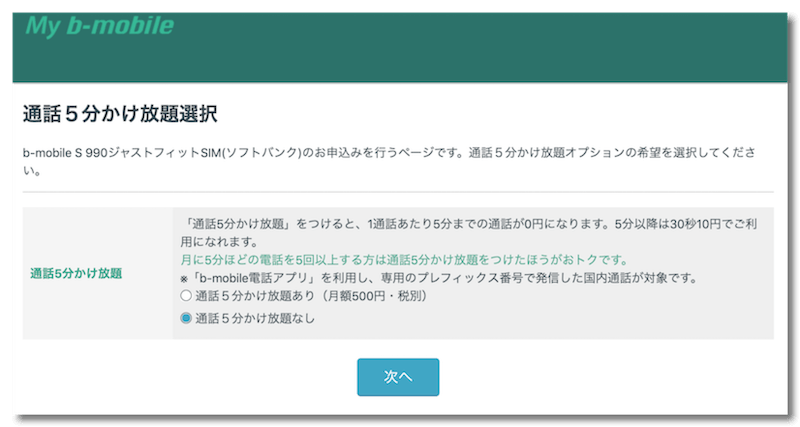
注意事項に目を通して、同意にチェックを入れて「次へ」をクリック。
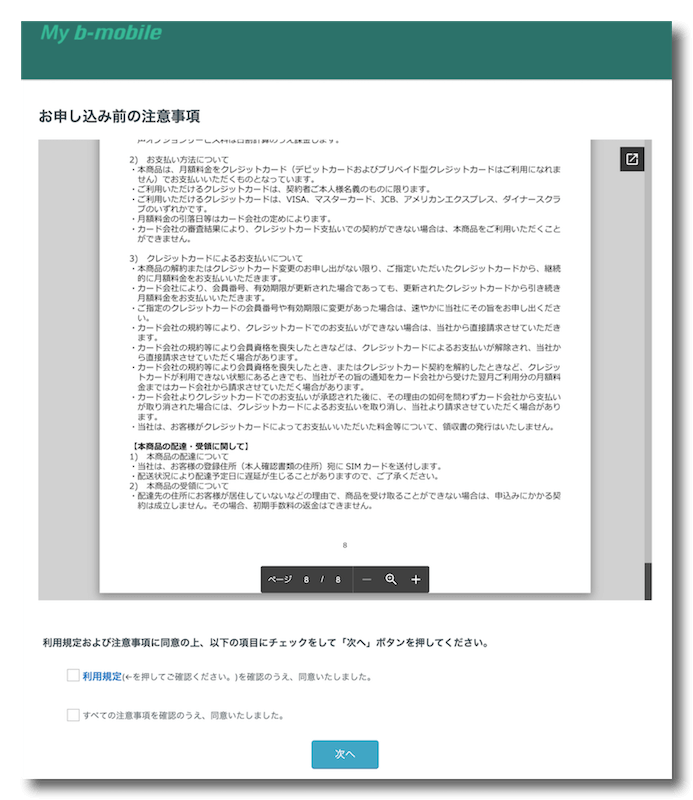
自分の情報を入力します。MNPする電話番号・MNP予約番号はハイフン無しで入力します。
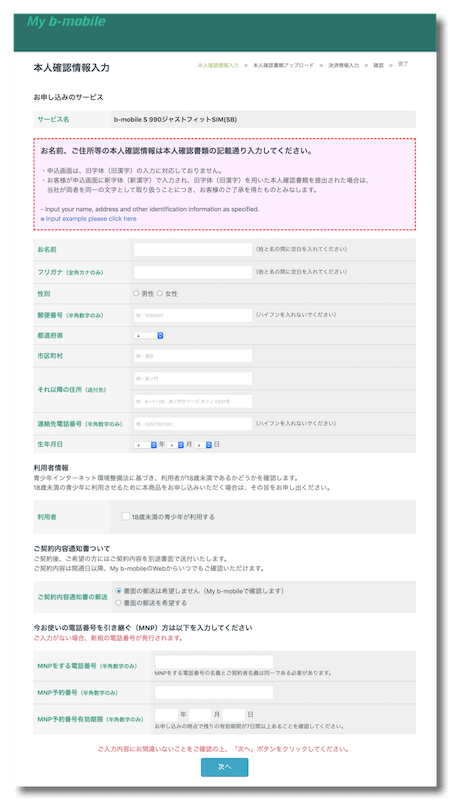
本人確認の書類をアップロードします。僕は運転免許証を選びました。
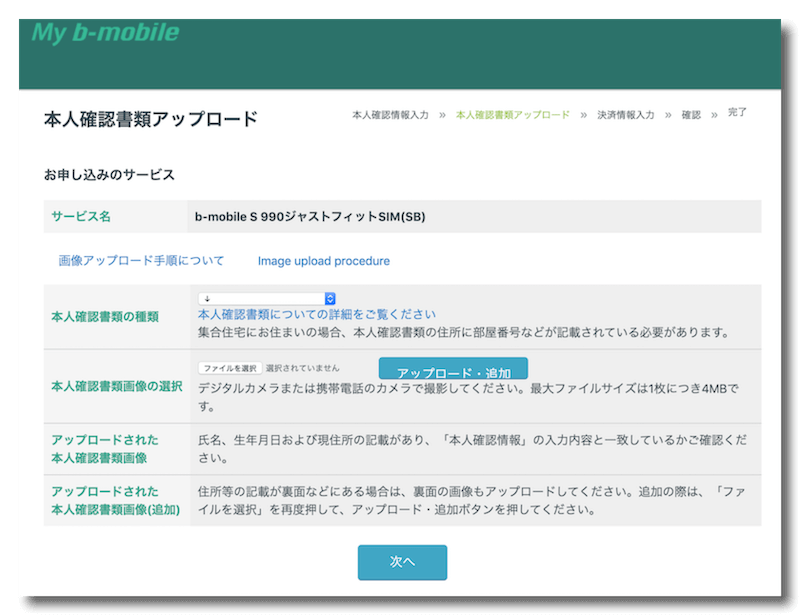
支払い用のクレジットカードの登録。
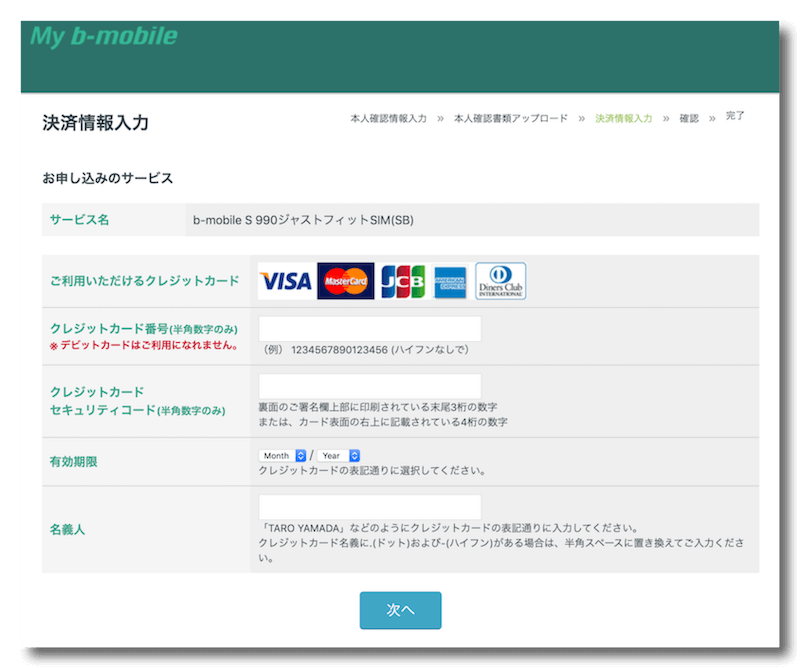
最後に入力した内容を確認し手申し込みます。
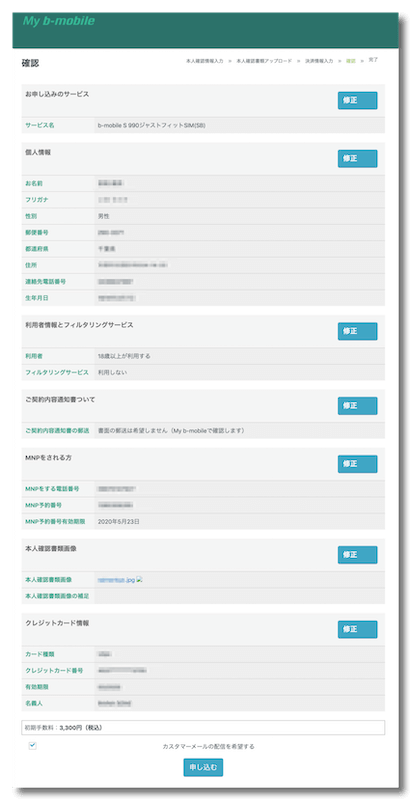
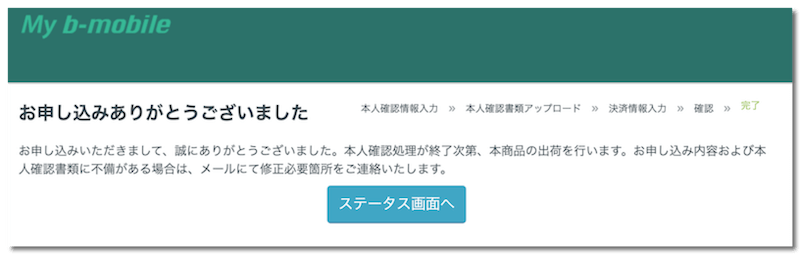
申し込み完了のメールが届くので確認しておきます。
これでb-mobileへの申し込みは完了です。あとはSIMカードが届くまで待ちます。
SIMカードが届いたら
b-mobileからSIMカードが届きます。僕の場合は5月9日に申し込んで、11日に届きました。僕の分と嫁の分の2つです。

この中にはこんな感じのカードが入っていて、
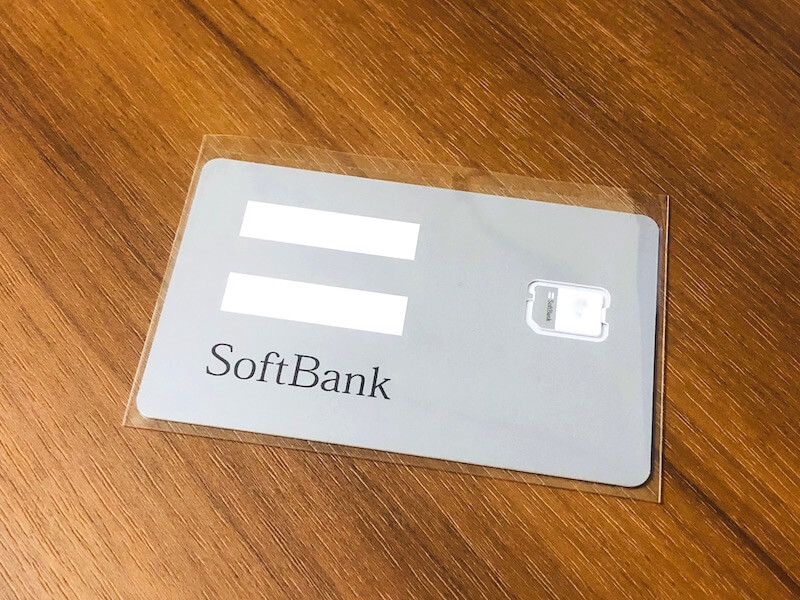
この部分がSIMカードです。SIMカードには英数字が書かれていますが、加工して消してあります。

ソフトバンクからb-mobileに移るのですが、b-mobileはソフトバンクの回線を借りて運営しているので、新しく届いたSIMカードにもSoftbankの文字が入っています。
このSIMカードをiPhoneの本体の中に今入っているSIMカードと入れ替えるのですが、最初の図にもあったように「請求締め日」の前日の午後8時〜当日の午後8時までに切り替えをするのが一番お得になります。
切り替えた日がb-mobileの開始日になる(料金発生の日になる)からです。でもギリギリに変更するのはちょっと怖いという人は早めに切り替えても大丈夫です。
この切替の作業をすると、しばらくの間は(日中なら1時間ほど)電話もデータ通信もできなくなるので注意が必要です。Wi-Fiがある環境であれば、電話以外(LINE電話とかは使えます)は使えます。
Wi-Fiがないと
・電話できない
・メールできない
・ラインできない
・YouTube見られない
・検索もできない
・グーグルマップ使えない
・PayPayとかQRコード決済もできない
当たり前ですがネットに繋がっていないとできないものは何もできません。
カメラや録画、録音、メモ帳、電卓、タイマーといったものはできます。
僕の場合は20日がソフトバンクの締め日だったので、19日の8時過ぎに切り替えの手続きをしました。
b-mobileのログインページからメールアドレスとパスワードを使ってログインします。
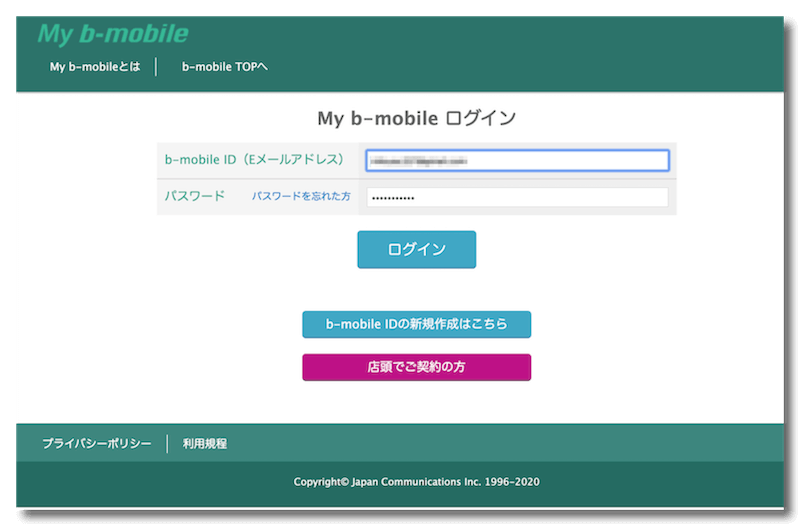
ログインしたら「MNP回線の切り替え」をクリックします。
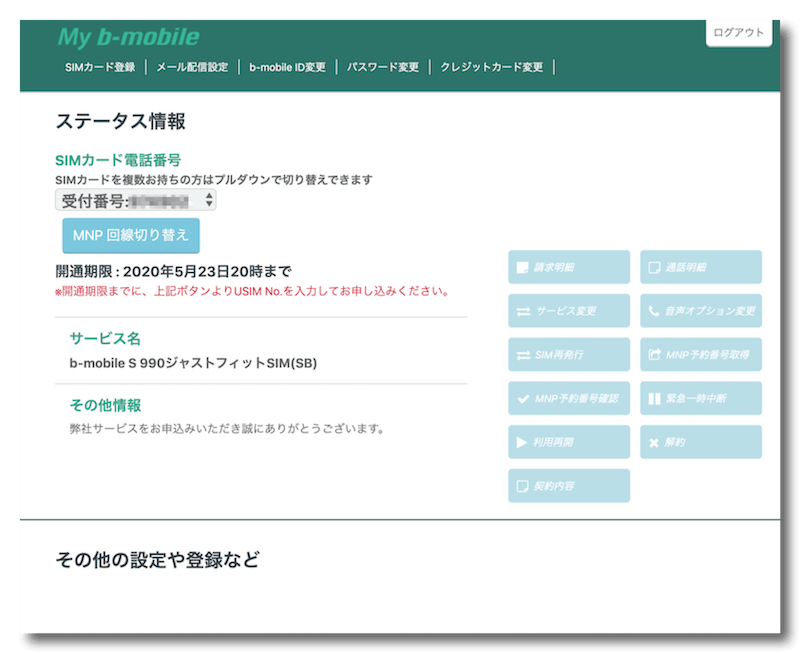
USIM番号の入力をします。このUSIM番号ってのが突然現れて、何だ?この番号は?何を入れるんだ?と調べたところ、SIMカード本体に書かれている番号を入れると書かれているサイトに従って入れたら、違いまーす!と。
正しくは、このカードの裏のココに書かれている数字でした。

で、b-mobileのページに表示されている数字の続きを入力します。
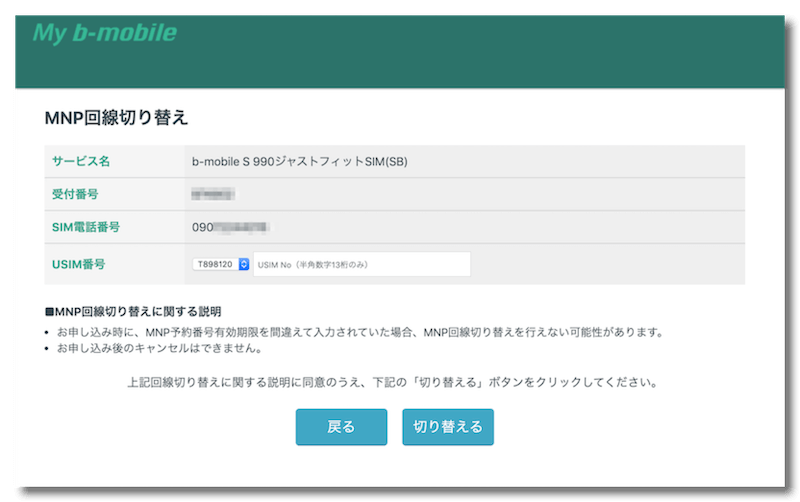
「切り替える」をクリックすると切り替えの手続きの完了です。
「b-mobile S 990ジャストフィットSIM(SB) MNP回線切替え申込み受付のお知らせ」というメールが届きます。
手続きは完了ですが、まだ切り替わったわけではありません。
「MNP回線切替え完了のお知らせ」メールがb-mobile IDのメールアドレス宛に届いたら切り替わり完了です。
11時〜20時までに切り替えるボタンを押した場合は1時間以内に切り替わり完了のメールが届きます。
切り替わり完了しましたのお知らせを受け取ったら、いよいよSIMカードの入れ替えです。
格安SIMのb-mobile
iPhoneのSIMカードを入れ替える
まず用意するものはb-mobileから届いたSIMカードとiPhoneの箱に入っているピン。これです。
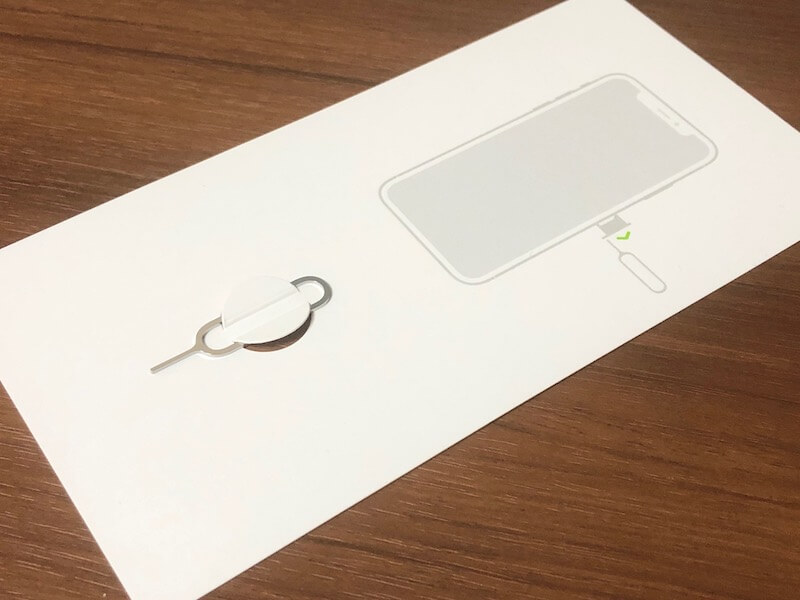
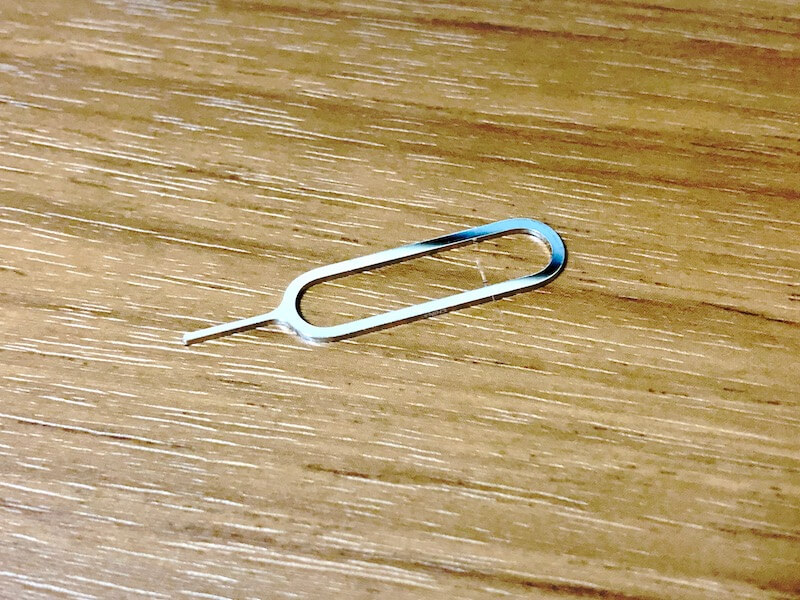
もしピンがなければクリックなどでも代用できるようです。
SIMカードは、金色のところを触らないようにしながら外しておきます。(まあ、僕は知らなくてけっこう触っちゃいましたが、大丈夫でした)


用意ができたら、まずiPhoneの電源を切ります。ホームボタンのあるiPhoneはスリープボタンを長押し、ホームボタンのないiPhoneはスリープボタンと音量ボタン(どちらでも)の2箇所を長押しすると、電源マークが出るので、それをスライドして電源を切ります。

電源を切ったら、ピンをiPhoneの側面の穴にまっすぐグッと押し込みます。
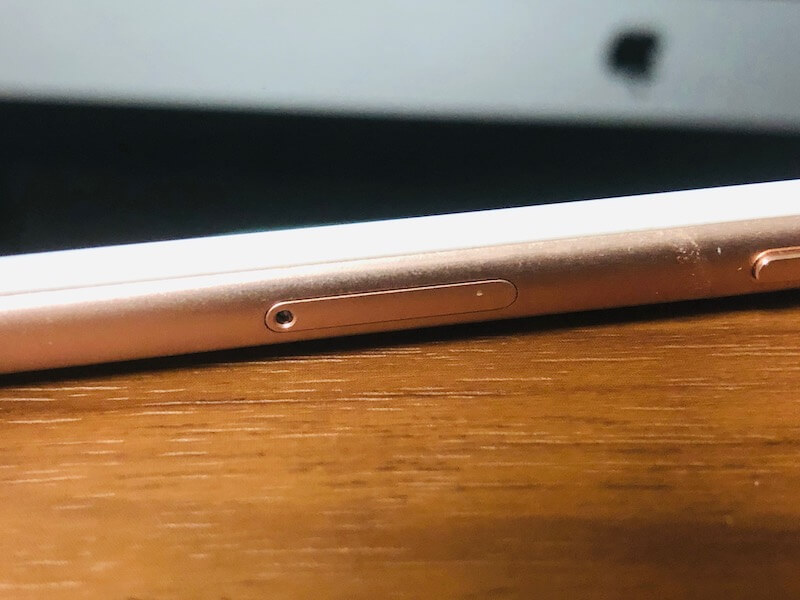
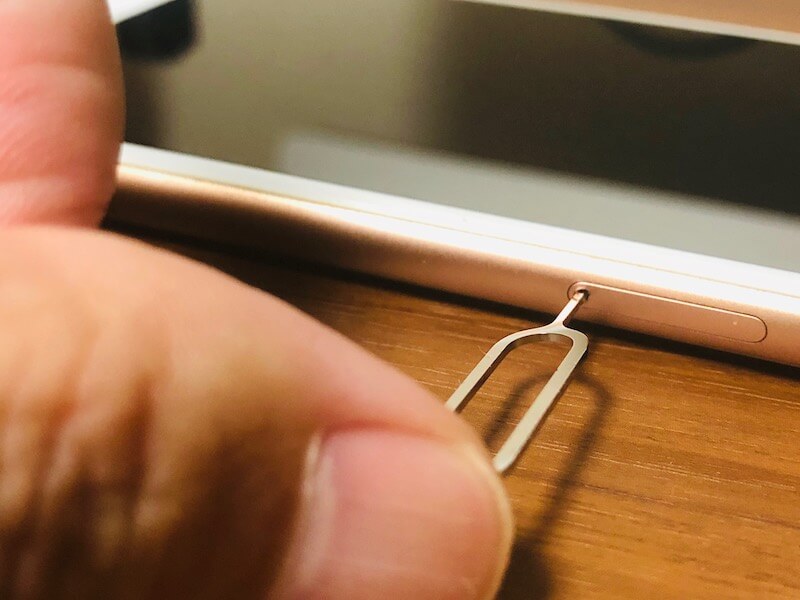
するとこの部分が出てきます。
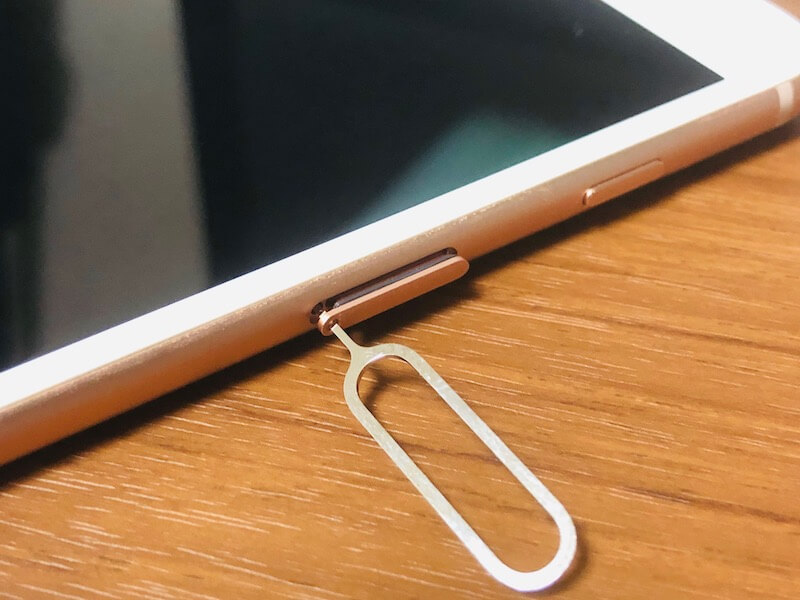

出てきた、SIMカードを外して、新しいSIMカードを同じ向きに(というか同じ向きにしか入らないけど)入れてもとに戻します。


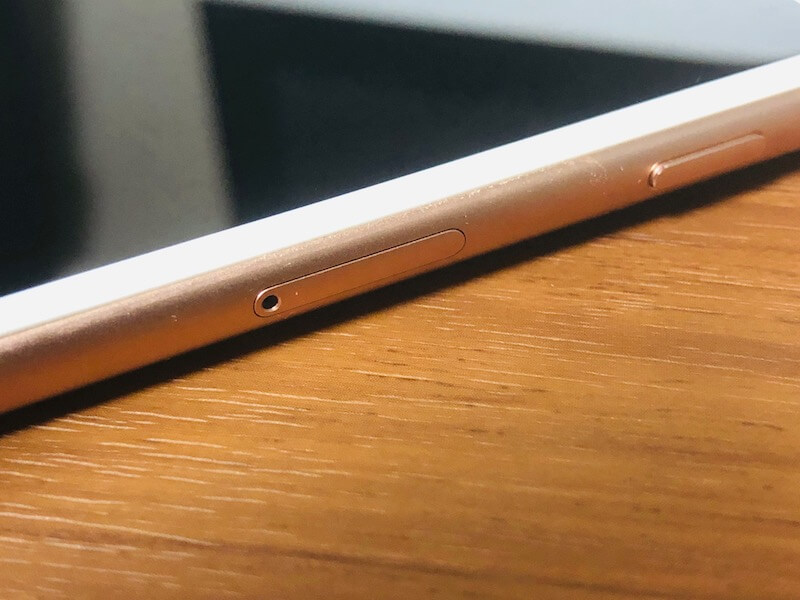
戻したらスリープボタンを長押ししてiPhoneの電源を入れます。
b-mobileの設定をする
最後の仕上げです。最後の仕上げで画面のキャプチャを取り忘れてしまいました。ので、SIMカードに同封されている「b-mobile SIMスタートガイド」で解説していきます。

といってもやることは多くはありません。
この状態ではソフトバンクにもb-mobileにも繋がっていないので、ここからはWi-Fiが必要になります。
「b-mobile SIMスタートガイド」の2番(1番は上で書いた切り替え)、初期設定(ANPの設定)をします。
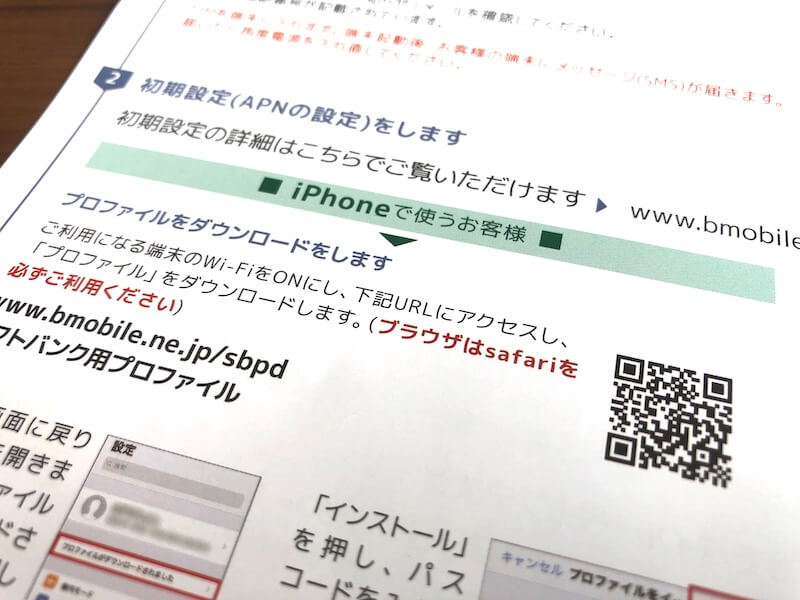
iPhoneでQRコードを読み取ります。読み取るとb-mobileが使えるようになるプロファイルがダウンロードされます。
ホーム画面に戻って「設定」を開き「プロファイルがダウンロードされました」をタップ。
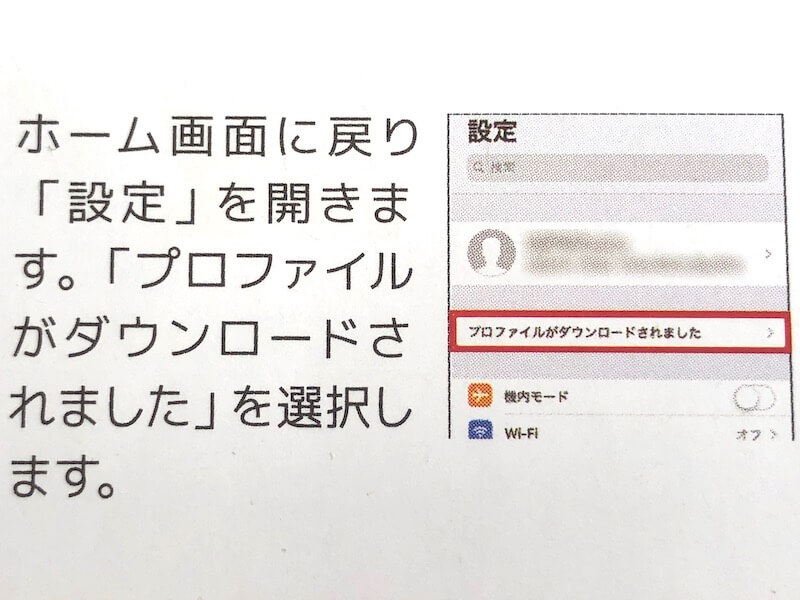
右上の「インストール」をタップしてパスコードを入力、もう一度「インストール」をタップ。

インストールしたらWi-Fiとの接続を切ってiPhoneを再起動します。
再起動したらインターネットに繋がるかをチェックします。
インターネットに繋がっているのが確認取れたら、Wi-Fiにつなげてb-mobileの電話アプリをダウンロードします。
これです。
このアプリを使って電話を掛けると20円/30秒の電話代が半額の10円/30秒になります。
僕は5分かけ放題のオプション(500円)を付けなかったのですが(あとからでも付けられる)、かけ放題のオプションもこのアプリを使わないと適用されないので注意です。
最初はめんどくさいなーと思っていましたが、なれるとそれほどでもないです。そもそもそんなに電話しないし。
さてさてお疲れさまでした。これでソフトバンクのiPhoneで格安SIMのb-mobileに乗り換えが完了です。
ソフトバンクiPhoneからb-mobileに乗り換えたまとめ
初めての格安SIMへの乗り換えで、最初はわからないことだらけでしたが、無事乗り換えられました。
この記事を書いている現在で、乗り換えてから10日ほど使っていますが、以前とこれと言って特に何も変わりません。家のWi-Fiのある環境で変わらないのはもちろんですが、出先でも使い勝手が悪いと感じたことはこれまでの所ありません。
変わったことと言えば、嫁に電話するときにLINE電話を使うようになったことくらいです。これまでのソフトバンクはかけ放題だったので。
格安SIMに乗り換えた僕の周りの人たちが「もっと早くやればよかった!」と口を揃えて言っていますが、ほんとにもっと早くやれば良かったです。キャリア(ソフトバンク、ドコモ、au)から格安SIMに乗り換えたら、年間何万円も節約になるし。
b-mobileからの請求額が楽しみ♪
ソフトバンクのiPhoneから格安SIMのb-mobileに乗り換える、どなたかの助けになればうれしーなー。




